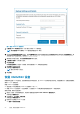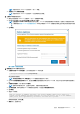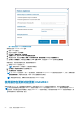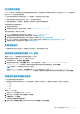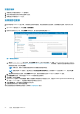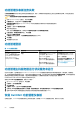Install Guide
准备存储库
1. 将服务包文件直接放置在 HTTP 服务器中。
2. 双击下载的服务包并将文件解压到某个位置。
3. 将解压的文件复制到 HTTP 站点。
安装服务包更新
要从较早版本的 OMIMSSC 进行升级,请先备份当前版本的数据,然后使用服务包进行更新。要安装服务包更新,请执行以下操
作:
1. 在 OMIMSSC 管理员门户,单击设置 > 服务包更新。
2. 使用以下更新方法之一时,请在存储库 URL 框中,输入服务包存储库位置的 URL:
图 11: 服务包更新向导
a. 要使用 linux.dell.com 进行更新,请在存储库 URL 中,按以下格式提供 URL 信息:http://linux.dell.com/repo/omimssc-
scom/<Service Pack Version>https://linux.dell.com/repo/omimssc-scom/latest/,如果需要,请提供代理务器详细信息和访问
该服务器的凭据,然后单击保存。
注: 如有必要,请输入代理服务器信息和访问代理服务器的登录凭据。
注: 更改存储库 URL 链接时,通过单击右下角的重置为默认存储库按钮,将存储库 URL 设置为默认 URL,然后单击保
存。
b. 要使用离线软件包进行更新,请在存储库 URL 框中,提供存储服务包更新 RPM 的 http 存储库 URL 信息。
3. 选中检查更新 复选框。此时将会显示 OMIMSSC 和服务包的当前版本。
4. 单击应用,然后单击确定。
5. 在 upgradelogs 目录中,导航到设置 > 日志。要查看或下载服务包升级的日志文件,请选择 <service pack version number> 目
录(例如 7.1.1.2035 目录),以查看或下载服务包升级的日志文件。
6. 登录到管理门户,然后删除浏览器缓存的历史记录。
7. 在服务包更新完成后,请手动重启设备。
有关创建服务包更新存储库的更多信息,请参阅关于服务包更新 部分。
56 备份、恢复和更新 OMIMSSC